Châssis SRX340
Présentation du châssis du pare-feu SRX340
Le châssis du pare-feu SRX340 est une structure rigide en tôle qui abrite tous les autres composants de la passerelle de services. Le châssis mesure 1,72 in. (4,36 cm) de haut, 17,36 in. (44,09 cm) de large et 14,57 in. (37,01 cm) de profondeur (de l’avant à l’arrière du châssis). Le châssis est installé dans des armoires fermées standard de 800 mm (ou plus), 19 in. racks d’équipements, ou racks à cadre ouvert de télécommunications.
Avant d’enlever ou d’installer des composants d’une passerelle de services fonctionnelle, fixez un bracelet de décharge électrostatique (ESD) à un point d’électrostatique et placez l’autre extrémité de la sangle autour de votre poignet nu. Le défaut d’utilisation d’un bracelet ESD peut endommager l’équipement.
La passerelle de services doit être connectée au sol pendant un fonctionnement normal. Le terminal de mise à la terre de protection sur le côté du châssis est fourni pour connecter la passerelle de services à la terre.
Panneau avant du pare-feu SRX340
La figure 1 montre le panneau avant du pare-feu SRX340.
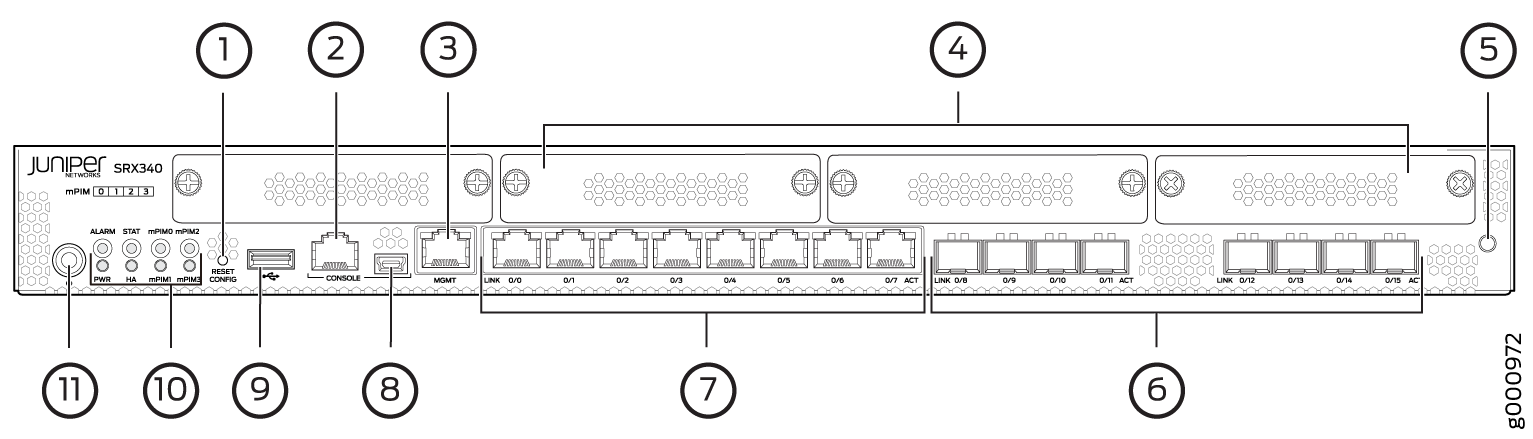
Le tableau 1 fournit des détails sur les composants du panneau avant.
Légende |
Composant |
Description |
|---|---|---|
1 |
Bouton de réinitialisation de configuration |
Renvoie la passerelle de services à la configuration de sauvetage ou à la configuration d’usine par défaut. |
2, 8 |
Ports de console |
|
3 |
Port de gestion |
Utilisez le port de gestion (MGMT) pour vous connecter à l’équipement sur le réseau. |
4 |
Emplacements mini-PIM |
Quatre emplacements pour mini-MIP. Les mini-PIMs peuvent être utilisés pour fournir des fonctionnalités LAN et WAN ainsi que la connectivité à divers types de médias. |
5 |
Point d’ESD |
Pour votre sécurité personnelle, pendant que vous travaillez sur la passerelle de services, utilisez la prise ESD pour brancher un bracelet de mise à la terre électrostatique afin d’empêcher votre corps d’envoyer des charges statiques à la passerelle de services. |
6 |
Ports SFP (Small Form-Factor Pluggable) 1 GbE |
Huit ports SFP 1 GbE MACsec pour le trafic réseau. |
7 |
Ports Ethernet 1 GbE |
Huit ports LAN (0/0 à 0/7), compatibles MACsec. Les ports ont les caractéristiques suivantes :
Les ports peuvent être utilisés pour :
|
9 |
Port USB |
La passerelle de services dispose d’un port USB qui accepte un équipement de stockage USB. |
10 |
Led |
Indiquez l’état des composants et du système en un coup d’œil. |
11 |
Bouton d’alimentation |
Utilisez le bouton d’alimentation pour mettre ou éteindre la passerelle de services. |
La figure 2 montre les LED sur le panneau avant.
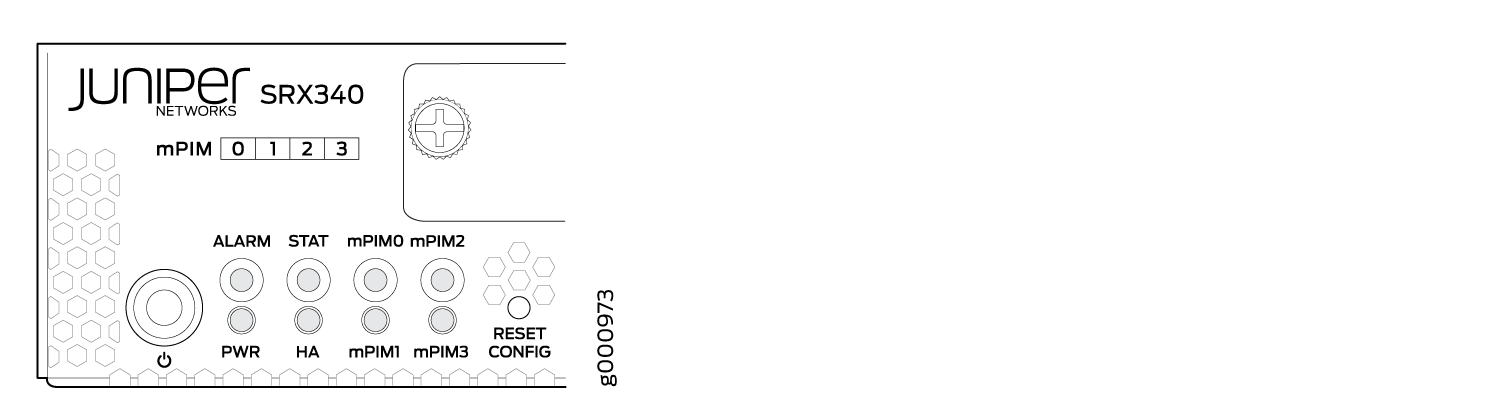
Le tableau 2 répertorie les LED du panneau avant.
Composant |
Description |
|---|---|
ALARME |
|
STAT |
|
PWR |
|
HA |
|
mPIM0 , mPIM1, mPIM2 et mPIM3 |
|
LED de port de gestion
Le port de gestion est doté de deux LEDs qui indiquent l’activité de la liaison et l’état du port de gestion.
Le tableau 3 décrit les LEDs.
LED |
Description |
|---|---|
Lien (LED à gauche) |
|
Activité (LED à droite) |
|
LED de port réseau
Les ports SFP et Ethernet ont deux LEDs d’état, LINK et ACT, situés au-dessus du port.
LED |
Description |
|---|---|
LIEN (LED à gauche) |
|
ACT (LED à droite) |
|
Panneau arrière du pare-feu SRX340
La figure 3 illustre le panneau arrière du pare-feu SRX340 et le tableau 5 répertorie les composants du panneau arrière.
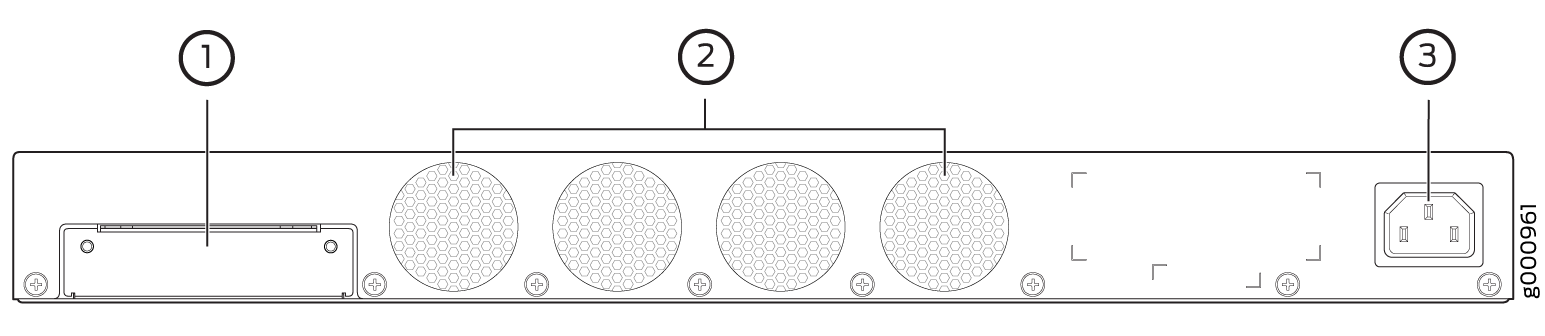
Légende |
Composant |
Description |
|---|---|---|
1 |
Emplacement SSD |
Emplacement d’équipement de stockage SSD pour équipement de journalisation en option. |
2 |
Fans |
Maintient tous les composants de la passerelle de services dans la plage de température acceptable. |
3 |
Entrée du bloc d’alimentation |
Connecte la passerelle de services à l’alimentation CA. |
Présentation des modules d’interface de pare-feu SRX340
Les mini-modules d’interface physique (Mini-PIMs) sont des cartes d’interface réseau (NICO) remplaçables sur site, prises en charge par la gamme de passerelles de services SRX300. Vous pouvez facilement insérer ou supprimer des mini-MIP des emplacements avant du châssis de la passerelle de services. Les mini-MIP fournissent des connexions physiques à un LAN ou un WAN. Les mini-PIM reçoivent les paquets entrants du réseau et transmettent les paquets sortants au réseau. Au cours de ce processus, ils effectuent un cadrage et une signalisation à vitesse de ligne pour le type moyen.
Les mini-PIM ne sont pas échangeables à chaud. Vous devez éteindre la passerelle de services avant de supprimer ou d’installer des mini-MIP.
Les mini-MIP suivants sont pris en charge sur le pare-feu SRX340 :
Module d’interface mini-physique série 1 port (SRX-MP-1SERIAL-R)
Mini-module d’interface physique T1/E1 à 1 port (SRX-MP-1T1E1-R)
Mini-module d’interface physique 1 port VDSL2 (Annexe A) (SRX-MP-1VDSL2-R)
Module d’interface physique LTE (SRX-MP-LTE-AE et SRX-MP-LTE-AA)
Module d’interface physique Wi-Fi (SRX-MP-WLAN-US, SRX-MP-WLAN-IL et SRX-MP-WLAN-WW)
Les modules d’interface physique (GPIM) gigabit-backplane ne sont pas pris en charge sur le pare-feu SRX340.
Pour plus d’informations sur les mini-MIP, consultez les modules d’interface de passerelle SRX300 Series et SRX550 high Memory.
